SlackとGoogle Apps Scriptでサーバレスダッシュボードを構築する
データはコミュニケーションツールである。
webサービスではGoogle Analyticsや、Big Query、その他数多くのデータ集計ツール上に集積しているログを都度取り出し、分析を行うことは一般的だ。特にプロダクトマネージャーはこれらのデータを加工し、コミュニケーション・ツールとして『良い塩梅に』使用することが求められる。しかしながらデータをチームに共有したり、毎日目に触れるようにするカロリーはいまだに高い。
Google AnalyticsやBig Queryからログを収集し・加工し、chartを作成、その上でchartをチームのコミュニケーションの場である「Slack」へポストする、ということを日常的に行っているわけだが、
- 毎日定点観測したい
- 都度SQLクエリを叩くのが手間
- データを取得しに行く場所が複数 などの要因から非常にカロリーが高い。
そこで、集計・分析・チャート作成・Slack共有までをノンストップで定期処理する仕組みをGSheet + Google Apps Scriptで構築した。もちろんサーバレス・無料である。
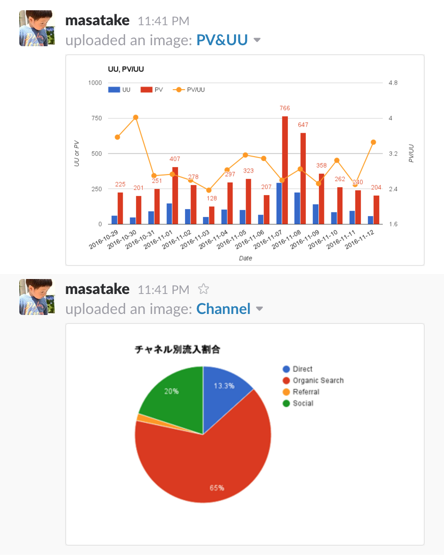
事前準備
- Google AnalyticsやBig Queryへのアクセス権を管理者からもらっておく
- ここから投稿したいSlack TeamのSlack tokenを調べておく。xoxo-….という文字列のはず。
- (できれば)javascriptについての基礎的な文法を学ぶ
処理の流れ
以下のような手順で処理を実施する。
- Big Query(orGoogle Analytics) -> GSheetへ数字を更新する*3 ※
- GSheet上で任意の示唆を取り出すために、chartを作成する
- chartをSlackの特定のチャネルへポストする ※
- 1~3を束ねてトリガーを設定する ※
※Google Apps Scriptを用いて1, 3, 4の工程を自動化する。
工程1 / Big Query(or Google Analytics) -> GSheetへ数字を更新する
例えば、
- DAU
- RR
- FQ など、毎日基礎的なデータを定点観測にBig Query上で毎日同じクエリを叩いている場合は以下のGoogle Apps Scriptを利用して自動化してしまうと良い(トレタさんありがとうございます🙏)。
詳細は記事に預けるが、たったの2ステップでBig QueryからGSheetへのデータ更新を自動化できる。
記事を参考にGSheetを用意。Queriesというシートを作成し、シート名, クエリ, タイトルを記入する。
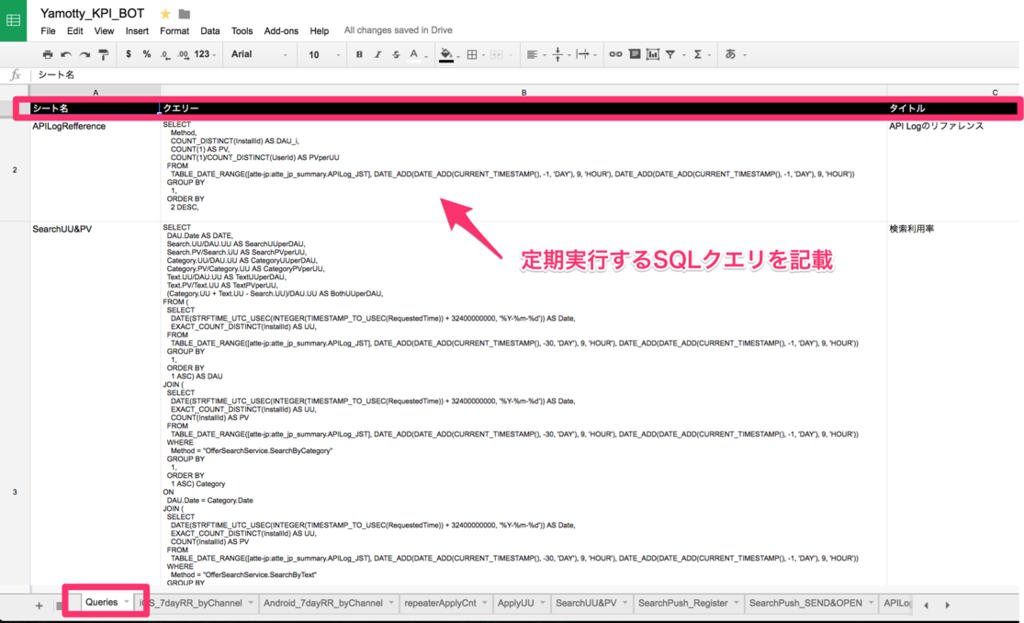
Google Apps Scriptを作成する。
- Big QueryのprojectIdを調べておく - GASおよびGCPのBigquery APIをEnableにしておく。
工程2 / GSheet上で任意の示唆を取り出すために、chartを作成する
GASのrunAllQueriesを実行すると、シートに記載されているSQLクエリが全て実行され、結果が各シートへ更新される。このデータを使ってchartを一度創っておくと、あとはデータが更新される度、chartの内容も最新状態に更新される。chart内のマージンや、色、データラベルの有無なども反映されるため、見やすいように始めに作り込んでおくと良い。
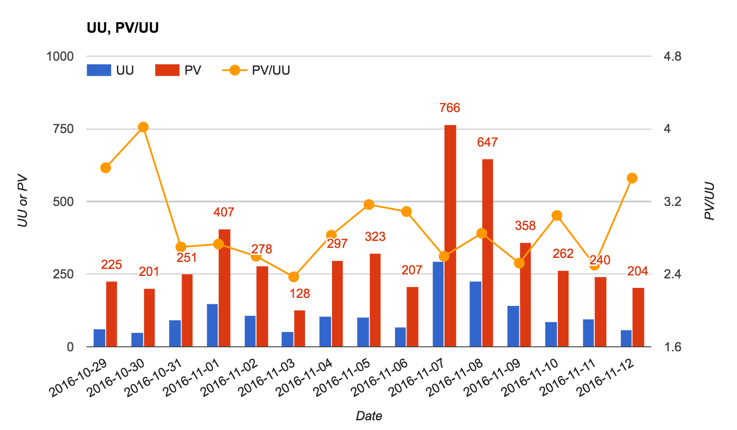
ちなみに個人的には1枚のchartで多くの情報が得られるものが好き。サンプルのような多軸グラフや、バブルチャート、モンドリアンチャートがいい味を出してくれる。
工程3 / chartをSlackの特定のチャネルへポストする
この記事を参考に作成した。この工程は「chartを画像化する」「Slackへ画像をポストする」という2つに分けられる。
実は「chartを画像化する」という機能を結構長い期間諦めていたのだが、Google Apps ScriptのSheet Classがデフォルトで持つgetChartsを使用することでいとも簡単にクリアできた。2つのchartを取得し、Slackへ送るケースでのサンプルコードを掲載しておく。
補足
- は開きたいGSheetのIDを引数に使用する。調べ方は簡単で、GSheetのURLの以下の囲い部分。
- にはその名の通りシート名を引数に入れてあげよう。
- で画像のフォーマットを指定、setNameで画像名を指定する。
1~3を束ねてトリガーを設定するクエリの実行からchartをSlackへポストするところまでを一気通貫で実行できるよう、各functionを束ねよう。以下ではdoAllというfunctionで全て実行できるようにしてある。
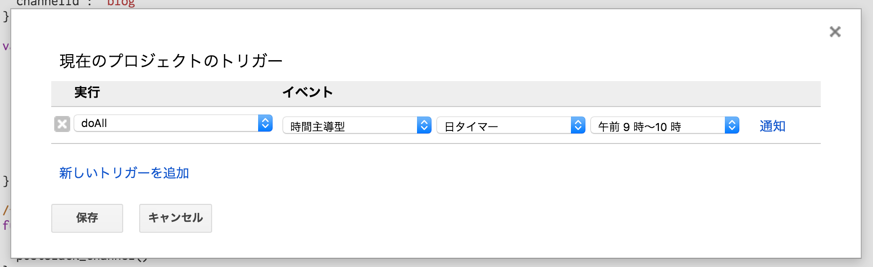
あとはGoogle Apps Scriptのリソース > 現状のプロジェクトのトリガー よりdoAllを毎日定時に実行するよう設定することで、自動化完了。
出社の前後あたりに設定するとスマホで確認が完結し、大幅に生産性をUPできたりする。
さいごに
この一連のすごいところは、『GSheetを介すことができればあらゆるチャートをSlack上で可視化できる』という点にある。
僕は妻とのメッセージも全てSlackに集約しているが、昨今流行するIoTなどのサービスからGSheetへ連携することができれば、以下のような体験も全て自動化することができるはずだ。
- 毎日の睡眠時間をSlackでチェックして、不足時には「寝ろ」アラートを上げる
- 歩数をSlackでチェックして、不足時には「運動しろ」アラートを上げる
- 家計の予実推移をSlackでチェックして、節約したり奮発したりできる
…あまりいい例が思い浮かばなかったが、もう少しいい感じにHackできるよ、というアドバイスが有ればぜひお待ちしております。
